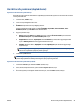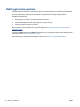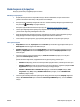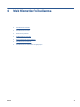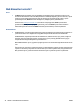User Guide
Her iki tarafa yazdırma (dupleksleme)
Sayfanın her iki tarafına da yazdırmak için
Otomatik iki taraflı yazdırma mekanizmasını (dupleksleyici) kullanarak sayfanın her iki tarafına da otomatik
olarak yazdırabilirsiniz.
1. Yazılımınızdan, Yazdır'ı seçin.
2. Yazıcının seçili olduğundan emin olun.
3. Özellikler iletişim kutusunu açan düğmeyi tıklatın.
Yazılım uygulamanıza bağlı olarak, bu düğme Özellikler, Seçenekler, Yazıcı Kurulumu, Yazıcı
Özellikleri, Yazıcı veya Tercihler olarak adlandırılabilir.
4.
Uygun seçenekleri seçin.
●
Düzen sekmesinde, Dikey veya Yatay yönü seçin, ardından İki Tarafa Yazdır açılır listesinden
Uzun Kenardan Çevir'i veya Kısa Kenardan Çevir'i seçin .
●
Kağıt/Kalite sekmesinde, Tepsi Seçimi alanındaki Ortam açılır listesinden uygun kağıt türünü
seçin ve Kalite Ayarları alanında uygun baskı kalitesini seçin.
●
Gelişmiş düğmesini tıklatın, Kağıt/Çıktı alanında, Kağıt Boyutu açılır listesinden uygun kağıt
boyutunu seçin.
NOT: Kağıt Boyutu'nu değiştirdiyseniz, doğru kağı
t yüklediğinizden emin olun ve kağıt boyutunu
yazıcı kontrol panelinde eşleşecek şekilde ayarlayın.
5. Yazdırmak için OK'i tıklatın.
NOT: Belgenin bir sayfası yazdırıldıktan sonra, diğer yüze yazdırmak için yazıcının otomatik olarak
yeniden kağıt yüklemesini bekleyin. Herhangi bir işlem yapmanız gerekmez.
Sayfanın her iki tarafına da yazdırmak için (OS X)
1. Yazılımınızın File (Dosya) menüsünde Print'i (Yazdır) seçin.
2. Print (Yazdır) iletişim kutusunda, açılan menüden Layout'u (Düzeni) seçin.
3. İki taraflı sayfalar için istediğiniz ciltleme türünü seçin, sonra da Print'e (Yazdır) tıklayın.
TRWW Her iki tarafa yazdırma (dupleksleme) 25